Para obtener el certificado, es necesario ir por la ruta: Documentos electrónicos – Facturación electrónica – Inicia tu proceso de facturación electrónica.
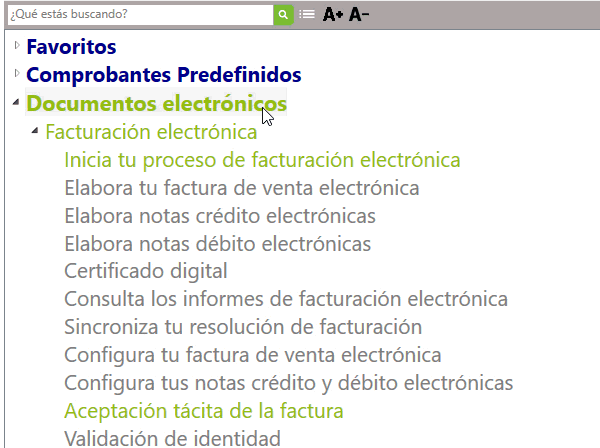
Al ingresar te muestra el segundo paso y das clic en el botón continuar:

Por medio de esta opción ingresas a la plataforma tecnológica para adquirir el certificado digital, el cual será utilizado para la firma de los documentos electrónicos con validación previa.
También podemos acceder desde la plataforma tecnológica directamente, por el módulo: Facturación electrónica.

Allí te abre una ventana con los pasos para activar la facturación electrónica, vas por: Activa tu certificado digital.

Importante: el acceso a la plataforma tecnológica se realiza desde la opción de facturación electrónica que se encuentra en tu software.
Al ingresar a esta opción, el sistema te habilita la siguiente ventana, donde puedes verificar el pago realizado del certificado digital, dando clic en el botón ![]() .
.
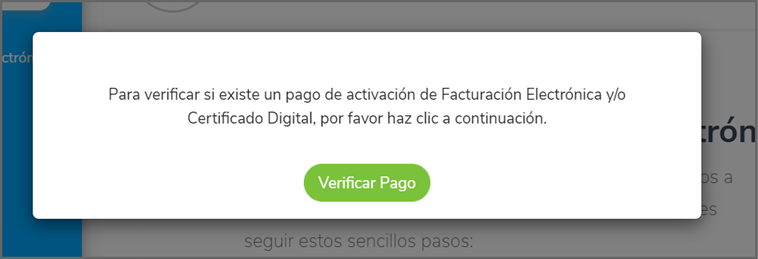
Si el sistema comprueba que la empresa ya cuenta con el pago del certificado digital, te habilita la siguiente ventana donde das clic en el botón ![]() para continuar con el proceso.
para continuar con el proceso.
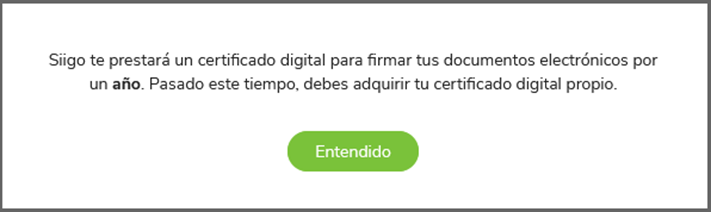
Por el contrario, si el sistema comprueba que la empresa no ha realizado el pago del certificado digital, te habilita la siguiente ventana donde podrás dar clic en el botón ![]() .
.
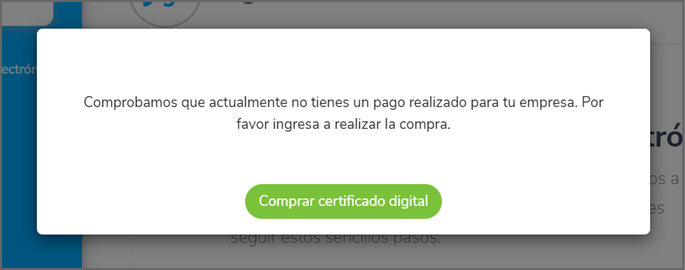
Al ingresar a esta opción, el sistema te abre la plataforma tecnológica, donde te indica el precio del certificado digital y su tiempo de vigencia, el cual, corresponde a un año. Para realizar el pago das clic en el botón ![]() .
.
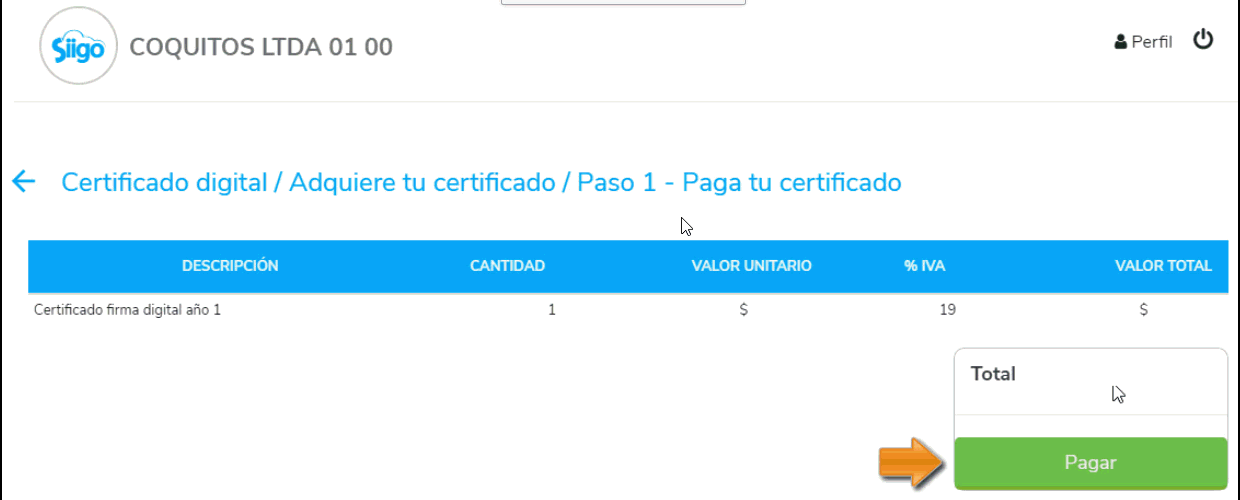
Te llevará a realizar la compra del certificado digital donde puedes elegir el medio de pago.
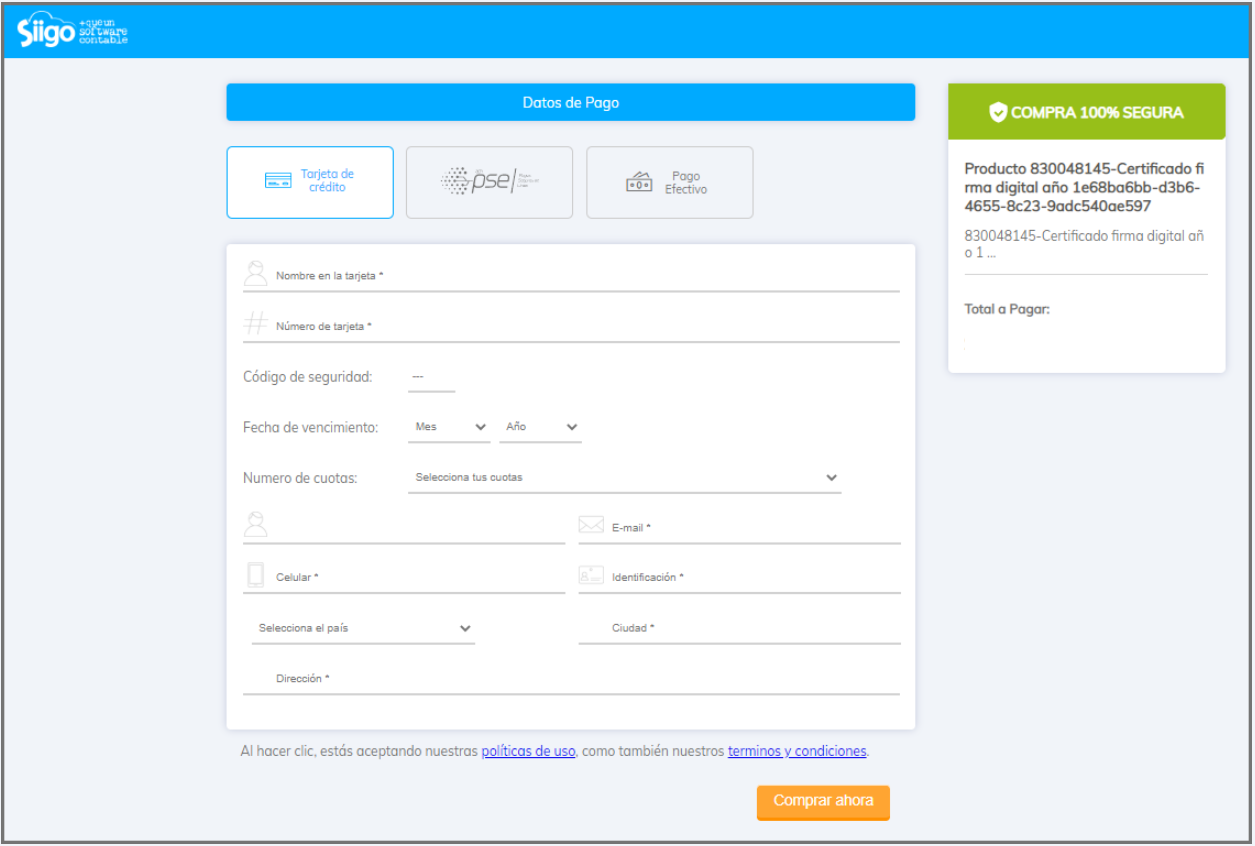
Una vez realizas el pago:
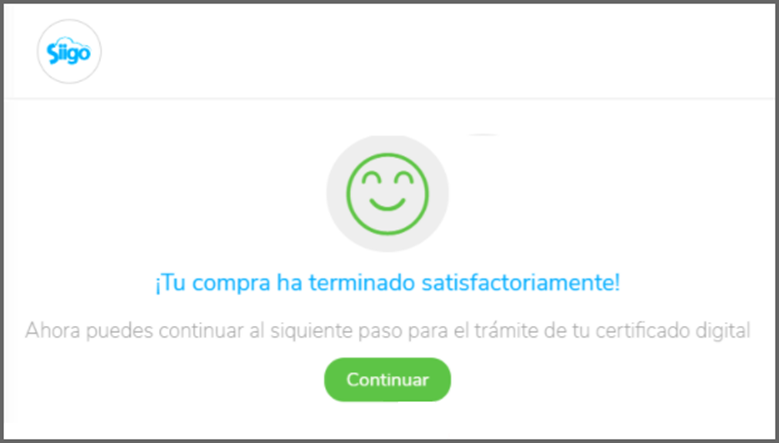
Vas a poder continuar con el proceso.
Por otro lado, cuando utilizas el préstamo del certificado digital con Siigo, se habilita una nueva ventana en la cual es necesario:
1. Ingresar los datos del representante legal para descargar la carta de exoneración.
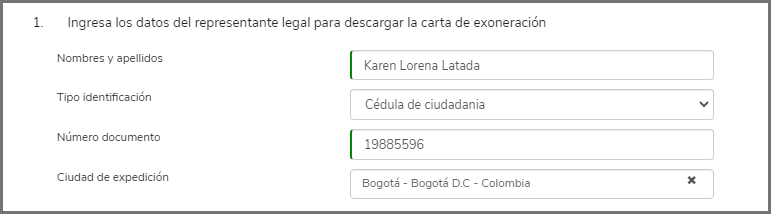
Importante: en caso de querer descargar la carta de exoneración y no se haya ingresado algún dato de los anteriores, el sistema mostrará un mensaje rojo en el campo faltante.
2. Dar clic en esta opción “Descargar carta” y el sistema guardará los datos del representante legal y al mismo tiempo descargará la carta de exoneración, la cual se deberá firmar por el representante legal de la empresa y adjuntar en formato PDF.
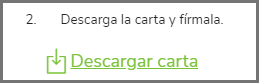
3. Posteriormente, es necesario escanear el documento y guardarlo en formato PDF con un tamaño máximo de 1 MB, luego ese mismo documento es necesario incorporarlo al programa dando clic en el botón Adjuntar documento, paso seguido se realizará la búsqueda del archivo en la carpeta o la ruta del computador donde fue guardado.

En caso de adjuntar la carta de exoneración de manera correcta. El sistema habilitará el botón “Continuar” para avanzar con el proceso de activación en facturación electrónica y también se habilita la opción de eliminar.

Por último, darás clic en el botón “Continuar”, lo cual permite llegar al paso 3.
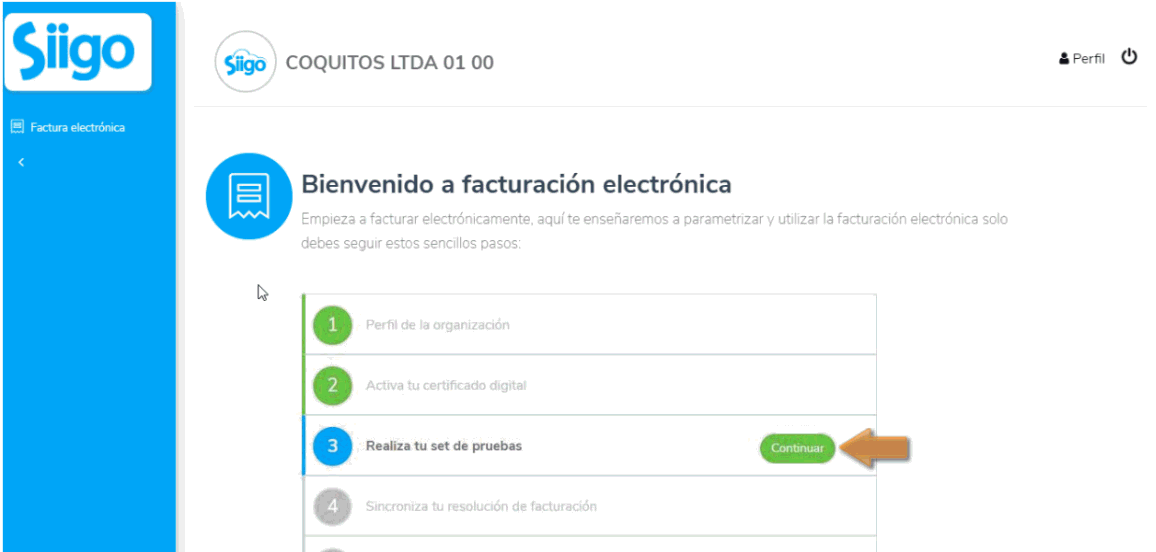
Tan pronto hayas realizado la incorporación de esta información, podrás hacer uso del certificado digital de Siigo para la expedición de tus facturas de venta electrónicas con validación previa.
Ahora para continuar es necesario que realices el Set de pruebas.





